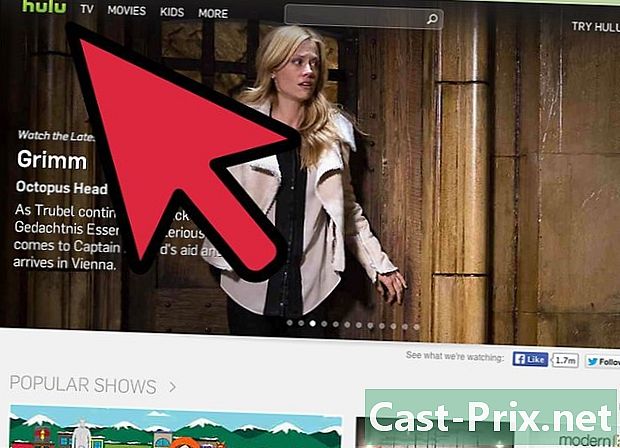مائیکروسافٹ پینٹ میں رنگ تبدیل کرنے کا طریقہ
مصنف:
Laura McKinney
تخلیق کی تاریخ:
6 اپریل 2021
تازہ کاری کی تاریخ:
1 جولائی 2024

مواد
اس مضمون میں: صافی تبدیل رنگ 8 حوالہ جات کا استعمال کرتے ہوئے
پینٹ تصاویر کو چھونے کے لئے ایک سافٹ ویئر ہے۔ یہ سوفٹویر سوٹ کا ایک حصہ ہے جو ونڈوز آپریٹنگ سسٹم کے آغاز کے دوران انسٹال ہوتا ہے۔ یہ ایک آسان سا سافٹ ویئر ہے اور یہ کچھ دلچسپ چیزیں کرسکتا ہے ، جیسے نیلے رنگ سے آسمان کو سبز رنگ میں تبدیل کرنا۔
مراحل
طریقہ 1 صافی کا استعمال کریں
-
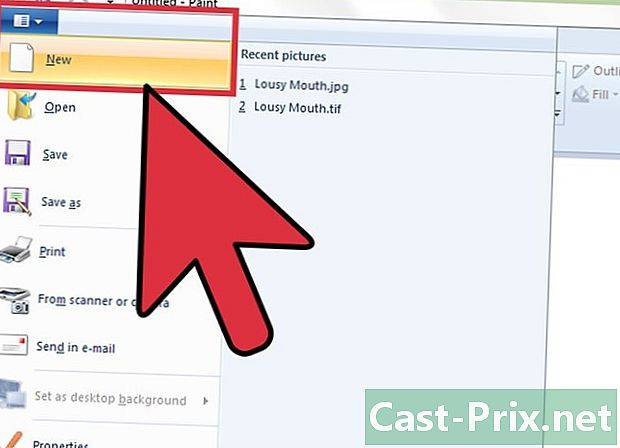
اپنی تصویر کا انتخاب کریں۔ اپنی تصویر منتخب کریں اور اسے کھولیں۔ مت بھولنا ، پینٹ "امیج" کے لou ٹچنگ سافٹ ویئر ہے ، لہذا یہ کم سے کم فائلوں کو کھول سکتا ہے: بِپ میپ فائلیں (* .bmp، * .dib)، JPEG (* .jpg، * .jpeg، * .jpe، * .jfif) ، GIF (* .gif) ، TIFF (* .if، * .tiff) ، اور PNG (* .png) شامل ہیں۔ اگر آپ کسی ایسی تصویر میں ترمیم کرنا چاہتے ہیں جو ورڈ ، ایکسل یا انٹرنیٹ دستاویز میں ہے تو آپ کو ایک کاپی بنانی ہوگی (تصویر پر دائیں کلک کریں ، پھر منتخب کریں کاپی). حفاظت کے ل your ، اپنی تصویر کی ایک کاپی بنائیں اور اسے ایک نئی دستاویز میں چسپاں کریں پینٹ. لہذا ، اگر آپ غلطی کرتے ہیں پینٹآپ اپنی اصلی تصویر نہیں کھویں گے اور آپ شروع سے ہی قابل ہو جائیں گے۔- اوپن پینٹ عام طور پر ، یہ کسی نئی دستاویز میں ڈیفالٹ ہوجائے گا۔ اگر ایسا نہیں ہے تو ، لانگ لیٹ پر جائیں فائل، پھر بائیں طرف عمودی مینو میں ، کلک کریں نیا.
- تصویر کاپی کریں۔ تین تیز طریقے ، تصویر منتخب کریں ، پھر CTRL + C ، یا کلک کریں کاپی اپنی دستاویز کی قسم (ورڈ ، ایکسل ، HTML ، وغیرہ) کے مینو میں یا دائیں کلک کریں اور پر کلک کریں کاپی مجوزہ مینو میں
- تصویر چسپاں کریں۔ تین دستاویزات ، ایک بار نئی دستاویز میں پینٹ، CTRL + V دبائیں یا کلک کریں چسپاں ربن میں ، ٹیب میں استقبال rubric کے Paperweight یا دائیں کلک کریں اور پر کلک کریں چسپاں مجوزہ مینو میں
-
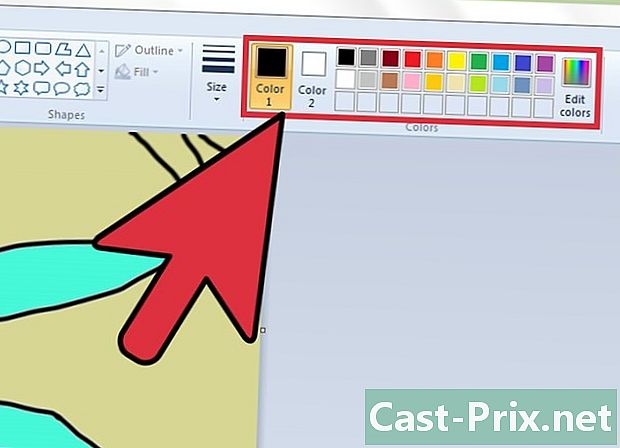
سرخی تلاش کریں رنگ. لانگلیٹ پر ربن میں دیکھو استقبالآپ سیکشن دیکھ سکتے ہیں رنگ آئیکن کے ساتھ دائیں طرف رنگین 1، ایک آئکن رنگین 2، ایک رنگ پیلیٹ اور ایک آخری آئیکن رنگ تبدیل کریں .- آئیکن رنگ تبدیل کریں آپ کو اپنی مرضی کے مطابق رنگ بنانے کی اجازت دیتا ہے۔
-

رنگ منتخب کریں۔ اپنی شبیہہ پر منحصر ہے ، آپ اپنی رنگت تبدیل کرنے کیلئے جس رنگ کا استعمال کرنا چاہتے ہیں اس کا انتخاب کرسکتے ہیں پینٹ. مثال کے طور پر ، آپ کے نیلے رنگ کے اپنے پس منظر پر آپ کی تصویر کے نشانات (نفاست ، کیڑے مکوڑے ، فاصلے پرندے وغیرہ) ہیں جو آپ ظاہر نہیں کرنا چاہتے ہیں۔ لہذا آپ اس حصے میں رنگ منتخب کرسکتے ہیں رنگ .- اپنے منتخب کردہ رنگ کے بارے میں یقین کرنے کے ل things ، چیزوں کو آسان بنانے کا ایک بہت ہی مفید ٹول ہے۔ inlet استقبال ربن ، کے آئکن کے بالکل دائیں گم عنوان کی اوزارآپ کارٹون پپیٹ کے ساتھ ایک آئکن دیکھ سکتے ہیں۔ آئکن پر کلک کریں ، یہ ہے رنگین سلیکٹر. جس رنگ پر آپ استعمال کرنا چاہتے ہیں اس پر جائیں اور کلک کریں۔
- اب چونکہ آپ نے رنگ منتخب کیا ہے ، آپ کو اسے "کسٹم رنگ" کے بطور محفوظ کرنے کی ضرورت ہے۔
- آئیکن پر جائیں رنگ تبدیل کریں اور اس پر کلک کریں۔ ظاہر ہونے والے ڈائیلاگ باکس میں ، بٹن دبائیں حسب ضرورت رنگوں میں شامل کریں، پھر ٹھیک ہے.
- آپ رنگ پیلیٹ میں ایک نیا رنگ دیکھ سکتے ہیں۔ یہ وہ رنگ ہے جو آپ نے پہلے منتخب کیا تھا۔ آئکن پر کلک کریں رنگین 1، پھر رنگ پیلیٹ میں نئے رنگ پر۔ اب آپ کا کسٹم کلر آئکن میں سے ایک ہے رنگین 1.
-
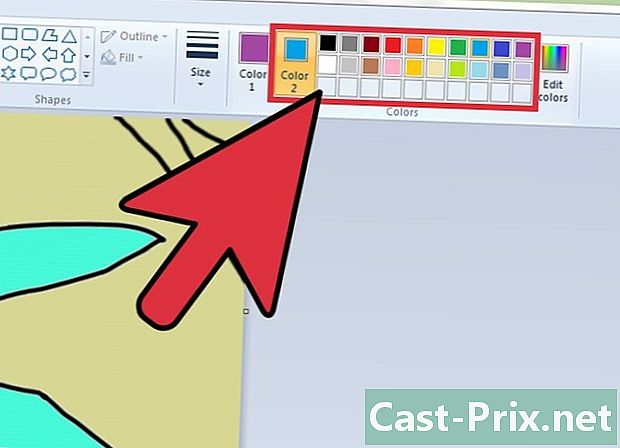
فیصلہ کریں کہ متبادل رنگ کیا ہوگا۔ سیکشن کے رنگ پیلیٹ میں دیکھیں رنگ ربن میں ، لیپل پر استقبال. مثال کے طور پر ، آپ اپنی مرضی کے مطابق رنگ منتخب کرسکتے ہیں جو آپ نے ابھی اندراج کیا ہے۔- آئیکن کو منتخب کریں رنگین 2، پھر رنگ پیلیٹ میں ، رنگ پر کلک کریں جو آپ تصویر کے نیچے والی رنگ کو تبدیل کرنا چاہتے ہیں۔ آئیے اوپر والے انتخاب پر قائم رہیں اور کسٹم رنگ منتخب کریں۔
-
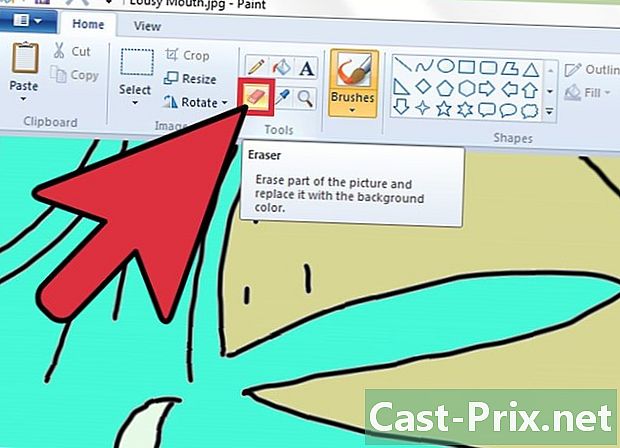
استعمال کریں گم. آپ کو مل جائے گا گم لانگلیٹ پر ربن میں استقبال سیکشن میں اوزار. لائیکون ایک صافی کی طرح لگتا ہے۔ ایک بار جب آپ اسے منتخب کر لیتے ہیں تو ، آپ کا کرسر شکل بدلتا ہے اور گول یا مربع ہوجاتا ہے اور اس رنگ سے بھر جاتا ہے جو آپ نے پہلے منتخب کیا ہے۔- اب جب آپ نے اس کو چالو کیا ہے گم، اپنی تصویر پر جائیں ، اپنی انگلی کو دائیں کلک پر دبا keep رکھیں اور جس رنگ کو تبدیل کرنا چاہتے ہیں اس پر ہوور کریں۔ اس طرح ، آپ اپنی شبیہہ کی تبدیلی کا رنگ دیکھیں گے اور متبادل رنگ لے لیں گے۔
- آپ رنگ کے سائز کو وسعت دے کر زیادہ تیزی سے رنگ تبدیل کرسکتے ہیں گم. ایسا کرنے کے ل you ، آپ کو کلیدی مجموعہ استعمال کرنا چاہئے CTRL اور +. یہ عددی کیپیڈ کا "+" ہے۔ اگر آپ کے پاس عددی کیپیڈ نہیں ہے تو ، پڑھیں پینٹ میں صافی کو وسعت دیں .
طریقہ 2 رنگ تبدیل کریں
-
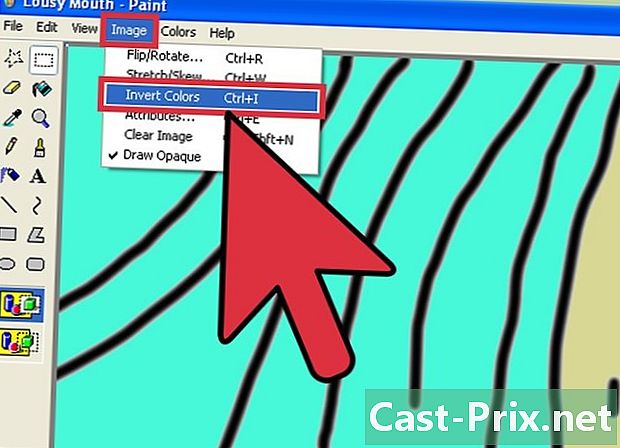
آئیکن کو بھول جاؤ رنگ تبدیل کریں. معلوم رہے کہ مائیکرو سافٹ پینٹ کے ورژن 6.1 سے ، آئکن اب ربن میں موجود نہیں ہے۔- یہ نہ بھولیں کہ فعالیت رنگ تبدیل کریں صرف اس صورت میں دلچسپ ہے اگر آپ کسی تصویر کے کسی حصے یا لوگو پر رنگ تبدیل کرنا چاہتے ہو اور شبیہہ پر موجود ہر رنگ کو تبدیل نہیں کرنا چاہتے ہیں۔
-

رنگ تبدیل کرنے کے لئے علاقے کا انتخاب کریں۔ تصویری اسمبلی میں رنگوں کو تبدیل کرنے کے ل you ، آپ کو کسی بھی تصویر کو منتخب کرنے کی ضرورت ہوگی۔ دوسری طرف اگر صرف ایک حص changeہ کو تبدیل کرنا ہے تو ، اپنی شبیہہ کے علاقے کو منتخب کریں۔ -
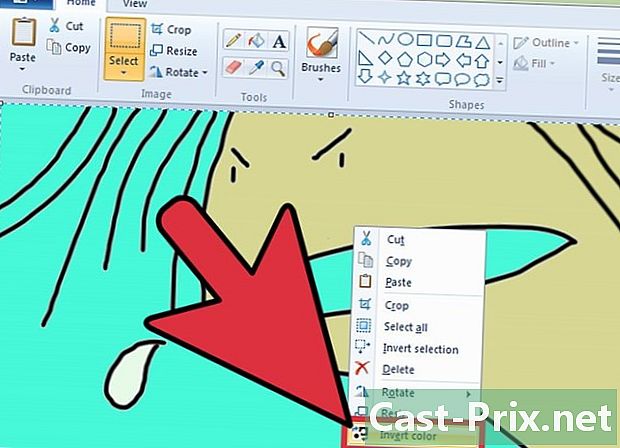
دائیں کلک کریں۔ ایک بار جب آپ تصویر کا وہ حصہ منتخب کرلیں جہاں آپ رنگ تبدیل کرنا چاہتے ہیں تو ، علاقے میں دائیں کلک کریں اور ایک مینو ظاہر ہوگا۔- کونول کے مینو میں ، کلک کریں رنگ تبدیل کریں. لہذا آپ پہلے سے طے شدہ جگہ پر رنگین ورژن دیکھ سکتے ہیں۔
- کی بورڈ شارٹ کٹ ہے ، اپنا انتخاب چالو کریں اور CTRL + SHIFT + I دبائیں۔